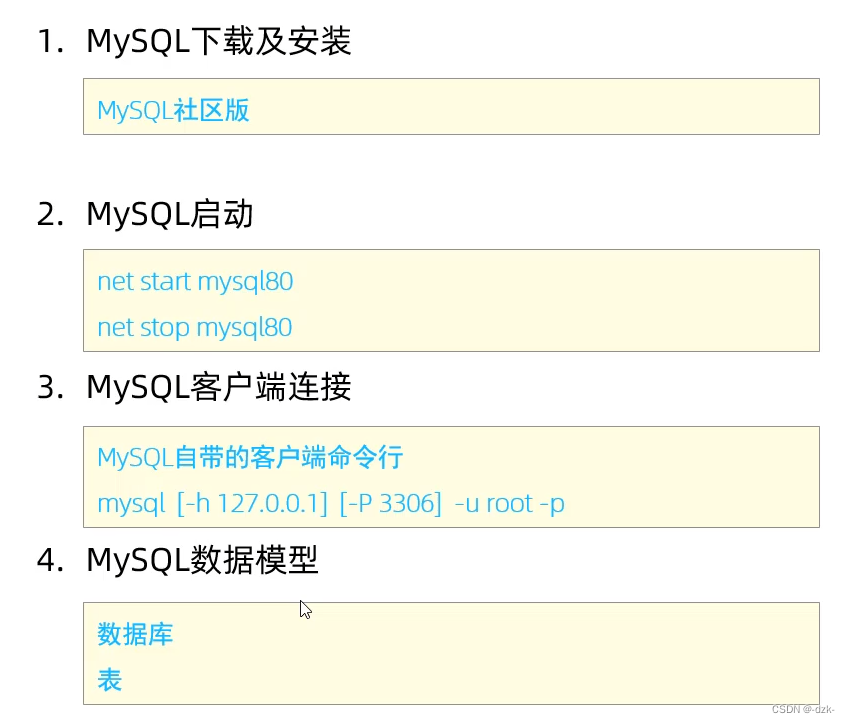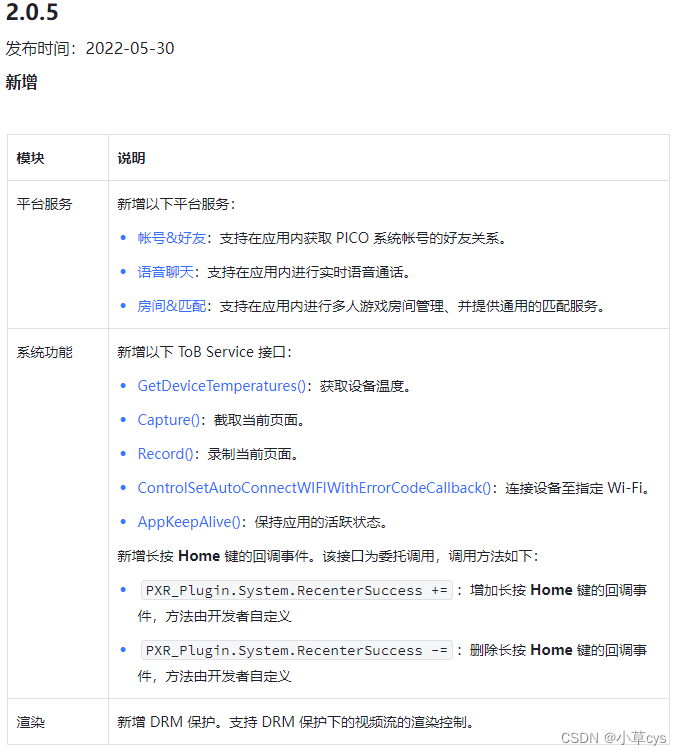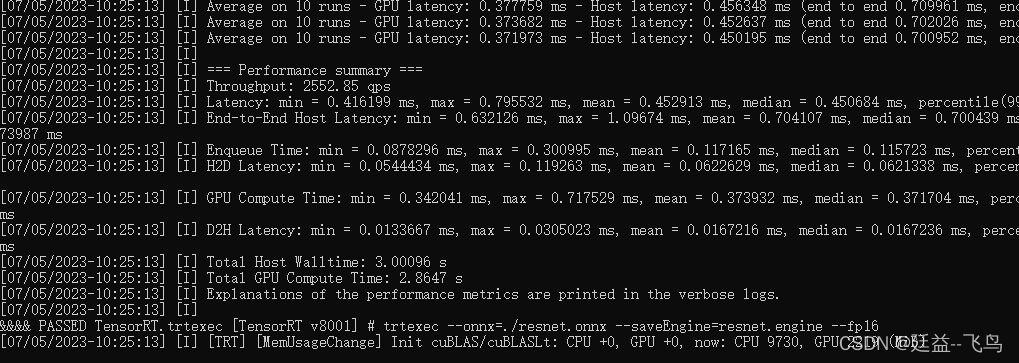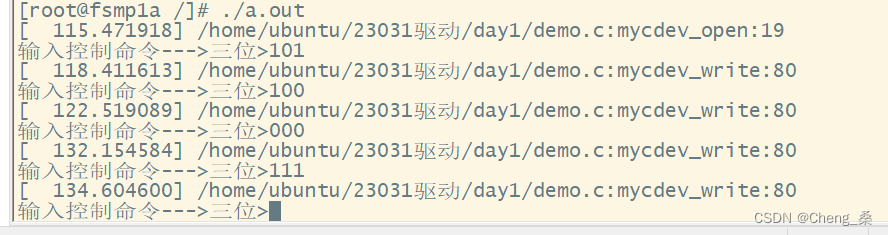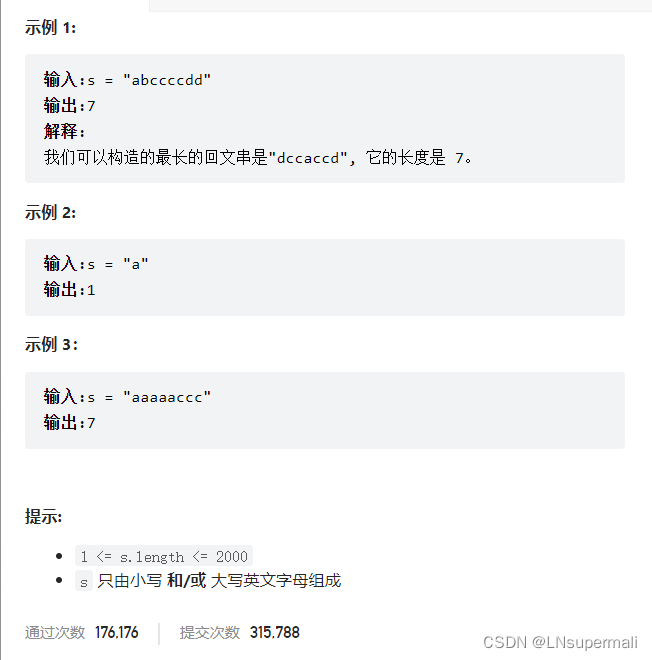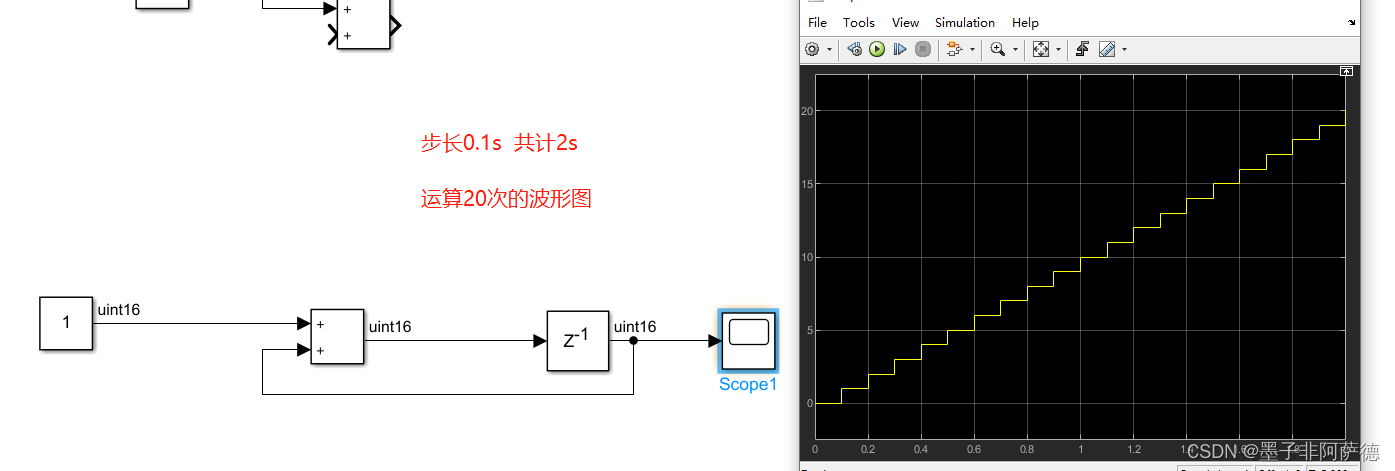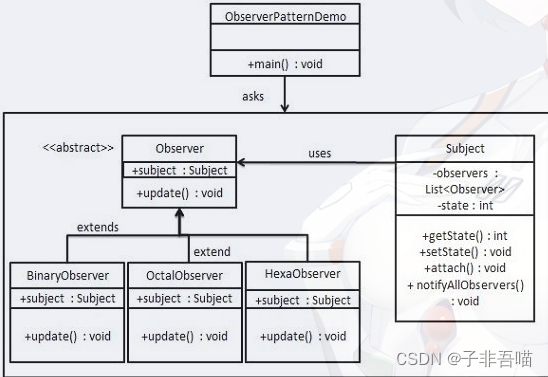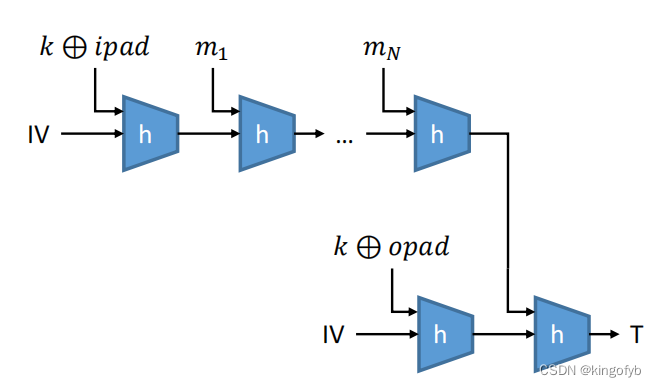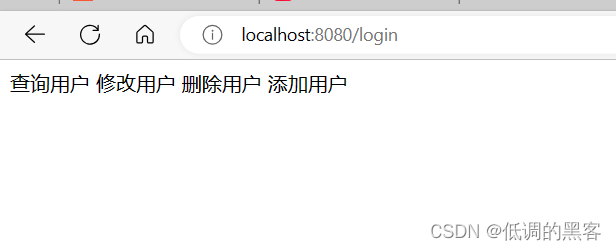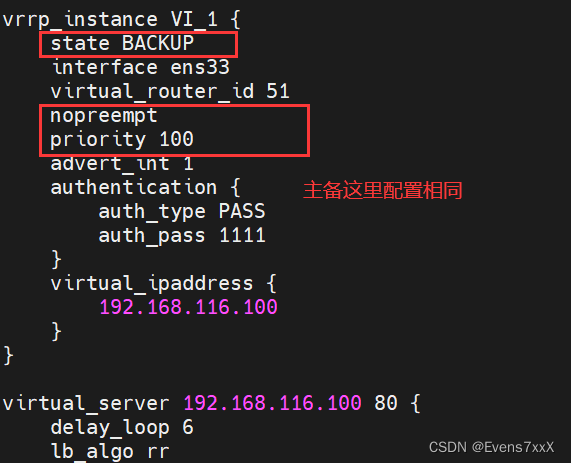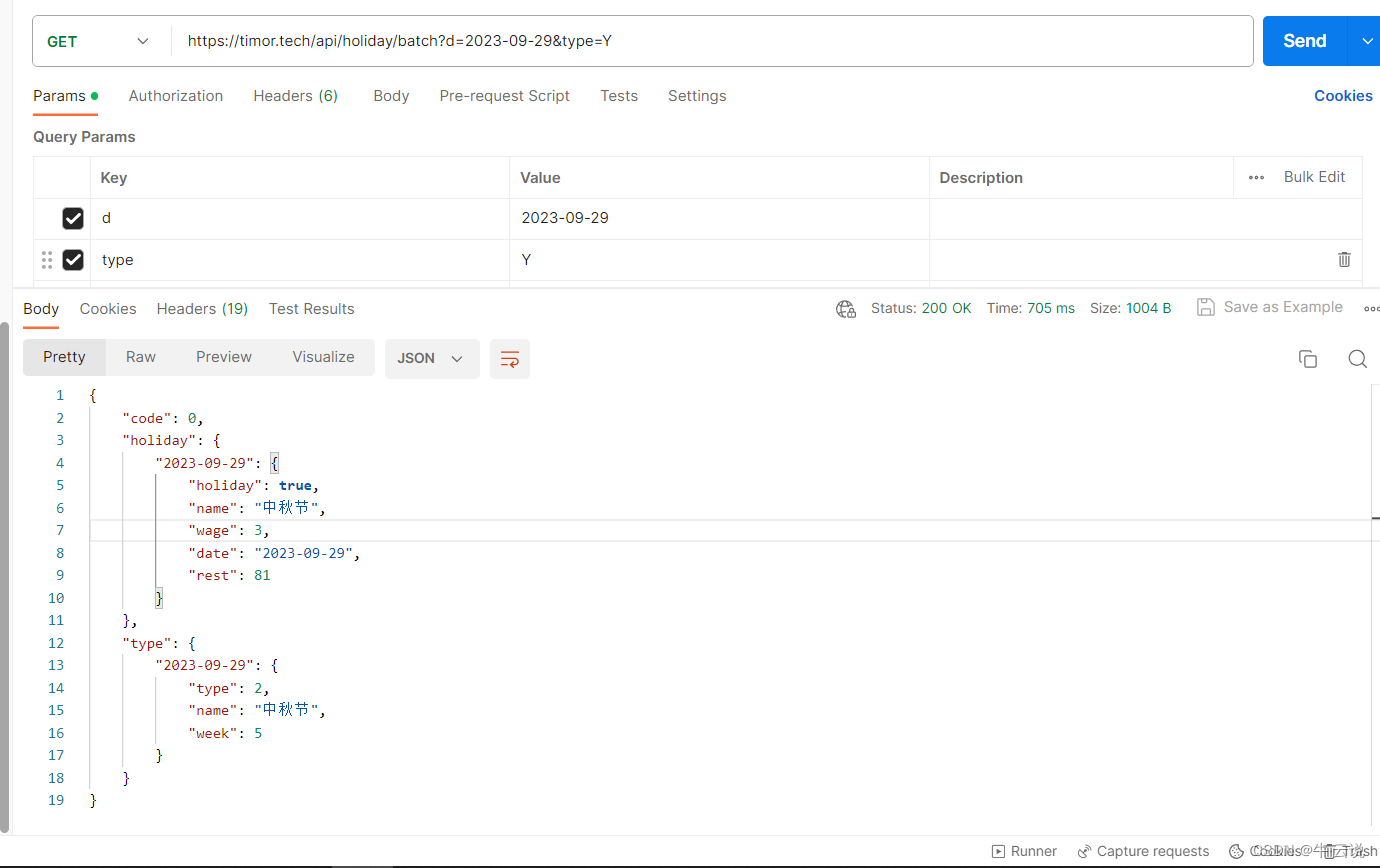目录
如何安装、部署和使用 Milvus Lite?
总结
如何安装、部署和使用 Milvus Lite?
- 准备工作
在正式安装 Milvus Lite 以前,需要做足以下准备:
- 安装 Python 3.7 或更高版本。
- 使用下述任何一个经过验证的操作系统:Ubuntu >= 20.04 (x86_64);CentOS >= 7.0 (x86_64);MacOS >= 11.0 (Apple Silicon)
值得注意的是,Milvus Lite 用 manylinux2014作为基础镜像,以便与 Linux 用户的大多数发行版兼容。

- 安装 Milvus Lite
- Milvus Lite 可以在 PyPI 中下载安装,我们可以通过
pip进行安装。
$ python3 -m pip install milvus
- 或者大家也可以通过 PyMilvus 进行安装,具体操作如下:
$ python3 -m pip install milvus[client]
- 使用并启动 Milvus Lite
从我们的项目库的示例文件夹中下载示例代码(https://github.com/milvus-io/milvus-lite/tree/main/examples)。有两种方式可以使用 Milvus Lite:将其作为 Python 库导入或用 CLI 在机器上将它作为独立服务器运行。

- 将 Milvus Lite 作为 Python 模块启动,执行以下命令:
from milvus import default_server
from pymilvus import connections, utility
# Start your milvus server
default_server.start()
# Now you can connect with localhost and the given port
# Port is defined by default_server.listen_port
connections.connect(host='127.0.0.1', port=default_server.listen_port)
# Check if the server is ready.
print(utility.get_server_version())
# Stop your milvus server
default_server.stop()
大家也可以将 server 实例,放在 with语句的上下文中,以实现自动启停:
from milvus import default_server
with default_server:
# Milvus Lite has already started, use default_server here.
connections.connect(host='127.0.0.1', port=default_server.listen_port)
- 通过 CLI 来启动 Milvus Lite,执行以下命令:
milvus-server
启动 Milvus Lite 后,大家就可以使用 PyMilvus 或自己顺手的工具来连接独立服务器了。
- 用调试模式启动 Milvus Lite
- 将 Milvus Lite 作为 Python 模块以调试模式运行,执行以下命令:
from milvus import debug_server, MilvusServer
debug_server.run()
# Or you can create a MilvusServer by yourself
# server = MilvusServer(debug=True)
- 在调试模式下运行 Milvus Lite,请执行以下命令:
milvus-server --debug
- 持久化数据和日志
- 执行以下命令创建一个本地目录,用于存储所有相关的 Milvus Lite 数据和日志:
from milvus import default_server
with default_server:
default_server.set_base_dir('milvus_data')
- 为了将 Milvus Lite 生成的所有数据和日志保存在本地磁盘上,执行以下命令:
$ milvus-server --data milvus_data
- 配置 Milvus Lite

配置 Milvus Lite 与使用 Python API 或 CLI 设置 Milvus 的实例相似。
- 用 Python API 配置 Milvus Lite ,可以使用
MilvusServer实例的config.set来设置基本和额外的设置:
from milvus import default_server
with default_server:
default_server.config.set('system_Log_level', 'info')
default_server.config.set('proxy_port', 19531)
default_server.config.set('dataCoord.segment.maxSize', 1024)
- 用 CLI 配置 Milvus Lite,运行以下命令进行基本设置:
$ milvus-server --system-log-level info
$ milvus-server --proxy-port 19531
- 或者,运行以下命令以进行额外配置:
$ milvus-server --extra-config dataCoord.segment.maxSize=1024
所有配置参数都在 Milvus 工具包中附带的 config.yaml模板中。想了解更多关于安装和配置 Milvus Lite 的技术细节,可以复制链接或点击【阅读原文】查看https://milvus.io/docs/milvus_lite.md#Prerequisites。
总结
总体而言,无论用户是何种身份(研究人员、开发者或者数据科学家),Milvus Lite 都是一个不错的选择,尤其对于那些想要在受限的环境中使用 Milvus 功能的用户而言,更是如此。